Yarn ist ein Open-Source-npm-Client, der bei Facebook entwickelt wurde und viele zusätzliche Vorteile gegenüber dem Standard-npm-Client bietet. Mit Yarn können Sie sich für Geschwindigkeit, Lizenzprüfungen, robuste Installationen, Kompatibilität mit npm und mehrere Registrierungen entscheiden. Mit Yarn können Sie auch die Verwaltung von Paketen oder Abhängigkeiten automatisieren. Dies umfasst die Installation, Aktualisierung, Konfiguration und Entfernung dieser Pakete.
In diesem Artikel erklären wir, wie Sie die neueste Version von Yarn auf Ihrem Ubuntu über das offizielle Yarn APT-Repository installieren. Wir erklären Ihnen auch, wie Sie grundlegendes Paketabhängigkeitsmanagement über Yarn durchführen.
Wir haben die in diesem Artikel erwähnten Befehle und Verfahren auf einem Ubuntu 18.04 LTS-System ausgeführt.
Garninstallation
Schritt 1:Installieren Sie Curl, um den GPG-Schlüssel für Yarn hinzuzufügen
In diesem Artikel verwenden wir Curl, um den gpg-Schlüssel für das Yarn-Projekt hinzuzufügen.
Öffnen Sie Ihre Ubuntu-Befehlszeile, das Terminal, entweder über das System-Dash oder die Tastenkombination Strg+Alt+T. Geben Sie dann den folgenden Befehl als sudo ein, um Curl auf Ihrem System zu installieren:
$ sudo apt install curl
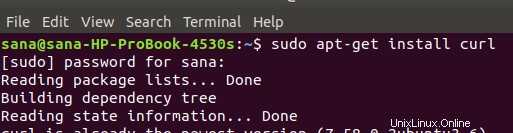
Bitte beachten Sie, dass nur ein autorisierter Benutzer Software auf Ubuntu hinzufügen, entfernen und konfigurieren kann. Geben Sie das Passwort für sudo ein, danach wird curl auf Ihrem System installiert, falls es noch nicht installiert ist.
Schritt 2:Garn-GPG-Schlüssel hinzufügen
Verwenden Sie den folgenden Befehl, um den Yarn-Schlüssel hinzuzufügen, der zum Ausführen einer stabilen Version von Yarn auf Ihrem System verwendet wird:
$ curl -sS https://dl.yarnpkg.com/debian/pubkey.gpg | sudo apt-key add -

Tipp:Anstatt den Befehl einzugeben, können Sie ihn von hier kopieren und im Terminal einfügen, indem Sie Strg+Umschalt+V verwenden oder die Option Einfügen aus dem Rechtsklickmenü verwenden.
Schritt 3:Yarn-APT-Repository zu Ihrem System hinzufügen
Geben Sie den folgenden Befehl ein, um das Yarn-APT-Repository zu Ihrem Ordner sources.list.d hinzuzufügen. Dies hilft Ihnen bei der Installation von Yarn und ermöglicht es Ihrem System, in Zukunft Upgrades und Updates aus dem Yarn-Internet-Repository abzurufen.
$ echo "deb https://dl.yarnpkg.com/debian/ stable main" | sudo tee /etc/apt/sources.list.d/yarn.list

Schritt 4:Aktualisieren Sie den Repository-Index Ihres Systems
Der nächste Schritt besteht darin, den Repository-Index Ihres Systems mit dem folgenden Befehl zu aktualisieren:
$ sudo apt-get update
Dies hilft Ihnen, die neueste verfügbare Version einer Software aus dem Internet zu installieren.
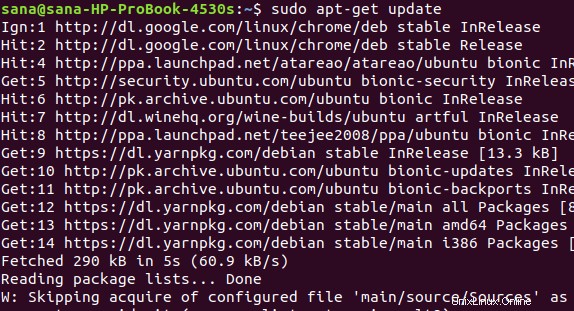
Schritt 5:Garn installieren
Nachdem Sie nun alle für die Installation von Yarn erforderlichen Voraussetzungen erfüllt haben, verwenden Sie den folgenden Befehl als sudo, um das Yarn-Paket auf Ihrem System zu installieren:
$ sudo apt-get install yarn
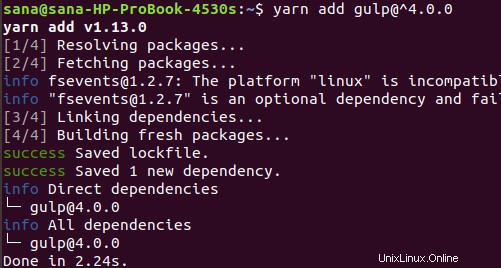
Das System fordert Sie mit einer Y/N-Option auf, mit dem Installationsvorgang fortzufahren. Geben Sie Y ein, um fortzufahren, woraufhin Yarn und nodejs auf Ihrem System installiert werden.
Schritt 5:Überprüfen Sie die Garninstallation
Nachdem Sie Yarn installiert haben, können Sie eine der beiden folgenden Optionen verwenden, um sicherzustellen, dass es tatsächlich auf Ihrem System installiert ist:
$ yarn --version
$ yarn -v
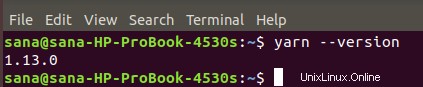
Die obige Ausgabe zeigt, dass Yarn Version 1.13.0, die neueste Version von Yarn, auf meinem System installiert ist.
NPM-Abhängigkeiten mit Yarn verwalten
Wir alle wissen, wie wichtig es ist, Abhängigkeiten beim Programmieren in JavaScript zu verwalten. Lassen Sie uns also untersuchen, wie Sie ein Yarn-Projekt erstellen und Abhängigkeiten verwalten. Dazu gehören:
- Hinzufügen einer Abhängigkeit
- Aktualisieren einer Abhängigkeit
- Alle Abhängigkeiten aktualisieren
- Entfernen einer Abhängigkeit
- Hinzufügen aller Abhängigkeiten aus der Datei package.json
Alle Yarn-Pakete enthalten eine Datei namens package.json, normalerweise im Projektstammverzeichnis – diese Datei enthält verschiedene Metadaten, die für das Projekt relevant sind. Diese Datei wird verwendet, um Yarn Informationen zu liefern, die es ihm ermöglichen, das Projekt zu identifizieren und die Abhängigkeiten des Projekts zu handhaben. Es kann auch andere Metadaten wie eine Projektbeschreibung, die Version des Projekts in einer bestimmten Distribution, Lizenzinformationen und sogar Konfigurationsdaten enthalten – all dies kann sowohl für Yarn als auch für die Endbenutzer des Pakets von entscheidender Bedeutung sein. Die Datei „package.json“ befindet sich normalerweise im Stammverzeichnis eines Yarn-Projekts.
So erstellen Sie ein neues Garnprojekt
Um ein neues Garnprojekt zu erstellen, geben Sie den folgenden Befehl ein:
$ Garn init [Projektname]
Zum Beispiel erstelle ich ein neues Projekt mit dem Namen „first_yarn_project“ durch den folgenden Befehl
$ yarn init first_yarn_project
Wenn Sie den Befehl ausführen, stellt Ihnen das System verschiedene Fragen. Die Antworten auf diese Fragen werden zusammen mit anderen wichtigen Informationen in der Datei package.json gespeichert.
Sie können Ihre Antworten eingeben oder die unwichtigen überspringen, indem Sie einfach die Eingabetaste drücken.
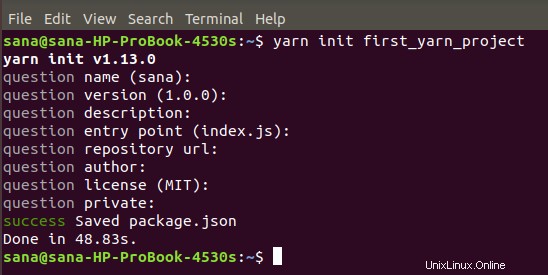
So sieht meine package.json-Datei aus, wenn sie in einem Texteditor geöffnet wird:
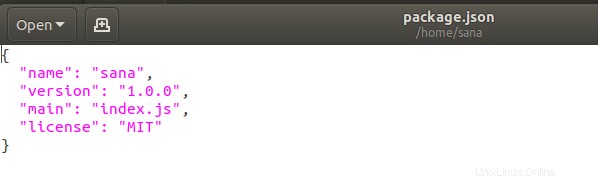
Im Moment gibt es in dieser Datei keinen Abschnitt „Abhängigkeiten“, da meinem Projekt noch keine Abhängigkeit hinzugefügt wurde.
Wie man eine Abhängigkeit hinzufügt
Wenn Sie Ihrem Yarn-Projekt ein Paket als Abhängigkeit hinzufügen möchten, können Sie den folgenden Yarn-Befehl verwenden:
$ Garn füge [package_name] hinzu
Beispielsweise können Sie Lodash mit dem folgenden Befehl als Abhängigkeit hinzufügen:
$ yarn add lodash
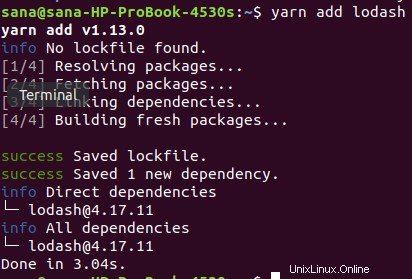
Sie können auch eine bestimmte Version eines Pakets hinzufügen, indem Sie die folgende Syntax verwenden:
$ Garn hinzufügen [email protected]
Um beispielsweise Version 4.0.0 von Gulp hinzuzufügen, können Sie den folgenden Befehl verwenden:
$ yarn add [email protected]^4.0.0
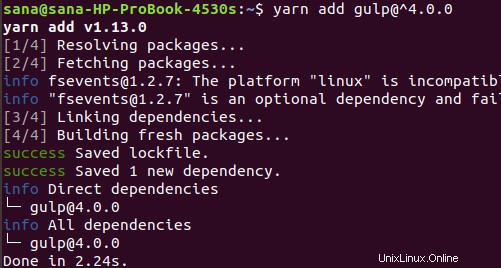
Wenn Sie im Befehl „yarn add“ keine Paketnummer angeben, fügt Yarn Ihrem System automatisch die neueste Version des Pakets hinzu.
Ihre Datei „package.json“ enthält nun die hinzugefügten Abhängigkeiten wie folgt:
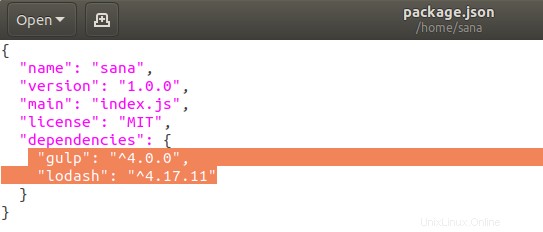
So aktualisieren Sie eine Abhängigkeit
Wenn Sie eine der Abhängigkeiten aktualisieren möchten, die Sie bereits zu Ihrem Projekt hinzugefügt haben, können Sie die folgende Befehlssyntax verwenden, um sie zu aktualisieren:
$ Garn-Upgrade [package_name]
Dadurch wird das Paket auf die neueste verfügbare Version oder gemäß dem in der Datei „package.json“ definierten Versionsbereich aktualisiert.
Wenn Sie beispielsweise Gulp hinzugefügt haben, können Sie es wie folgt aktualisieren:
$ yarn upgrade gulp
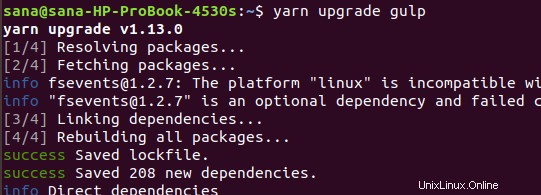
Wenn Sie die Versionsnummer einer hinzugefügten Abhängigkeit ändern möchten, können Sie dies mit der folgenden Befehlssyntax tun:
$ Garn-Upgrade [package_name]@[version_or_tag]
So aktualisieren Sie alle Abhängigkeiten
Mit dem folgenden Befehl können Sie alle Ihrem Projekt hinzugefügten Abhängigkeiten aktualisieren.
$ yarn upgrade
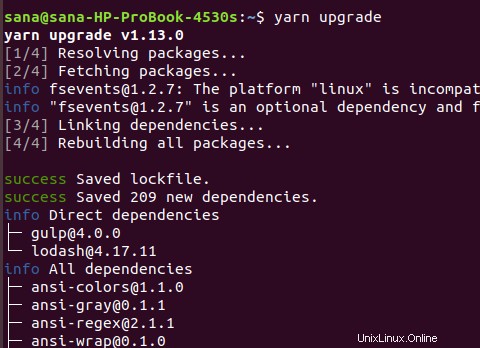
Der Befehl überprüft die Liste der Abhängigkeiten in Ihrer Datei „package.json“ und aktualisiert sie nacheinander mit der neuesten verfügbaren Version.
Eine Abhängigkeit entfernen
Wenn Sie ein Paket als Abhängigkeit aus Ihrem Yarn-Projekt entfernen möchten, verwenden Sie die folgende Befehlssyntax:
$ Garn entferne
Der folgende Befehl entfernt beispielsweise Gulp aus meinem Projekt:
$ yarn remove gulp
Nachdem Sie eine Abhängigkeit entfernt haben, wird auch die Abhängigkeitsliste in Ihrer Datei „package.json“ aktualisiert. Ebenso wird auch die Garn.lock-Datei entsprechend aktualisiert.
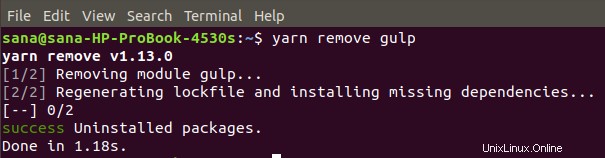
Alle Abhängigkeiten installieren
Sie wissen vielleicht, dass Sie Ihre Datei „package.json“ auch manuell bearbeiten können. Beispielsweise können Sie der Abhängigkeitsliste in Ihrer Datei „package.json“ manuell eine Abhängigkeit hinzufügen. Die Abhängigkeiten, die Sie dieser Datei manuell hinzugefügt haben, können installiert und Ihrem Projekt hinzugefügt werden, wenn Sie einen der folgenden Befehle ausführen:
$ yarn
Oder,
$ yarn install
Yarn deinstallieren
Wenn Sie Yarn jemals vollständig von Ihrem System entfernen möchten, können Sie dies mit dem folgenden Befehl als sudo tun:
$ sudo apt purge yarn
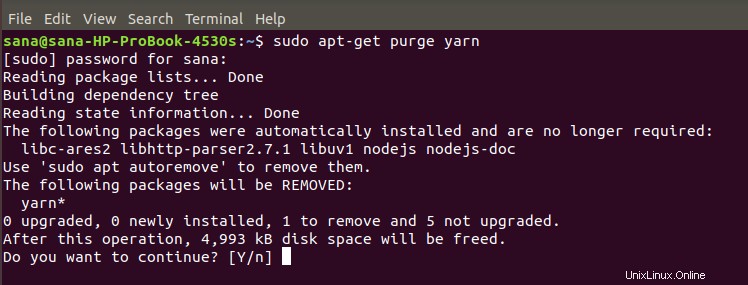
Dieser Befehl entfernt Yarn zusammen mit allen hinzugefügten Abhängigkeiten, die Sie möglicherweise hinzugefügt haben.
Der folgende Befehl entfernt das Yarn-Repository aus Ihrem Ordner sources.list.d:
$ sudo rm /etc/apt/sources.list.d/yarn.list

Wenn Sie möchten, können Sie sogar den gpg-Schlüssel entfernen, den Sie während der Installation hinzugefügt haben.
Um den Schlüssel abzurufen, verwenden Sie den folgenden Befehl:
$ apt-key list
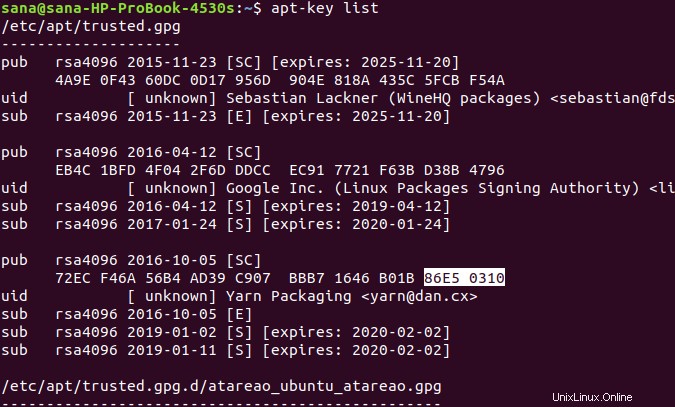
Versuchen Sie, den Garnpaketschlüssel zu finden, und notieren Sie sich die letzten 8 Zeichen.
Verwenden Sie dann den folgenden Befehl, um den Schlüssel zu entfernen:
$ sudo apt-key del 86E50310

Alternativ können Sie den Schlüssel über die Benutzeroberfläche über das Dienstprogramm „Software &Updates“ entfernen. Öffnen Sie dieses Dienstprogramm über das System-Dash oder die Anwendungsliste und öffnen Sie dann die Registerkarte Authentifizierung.
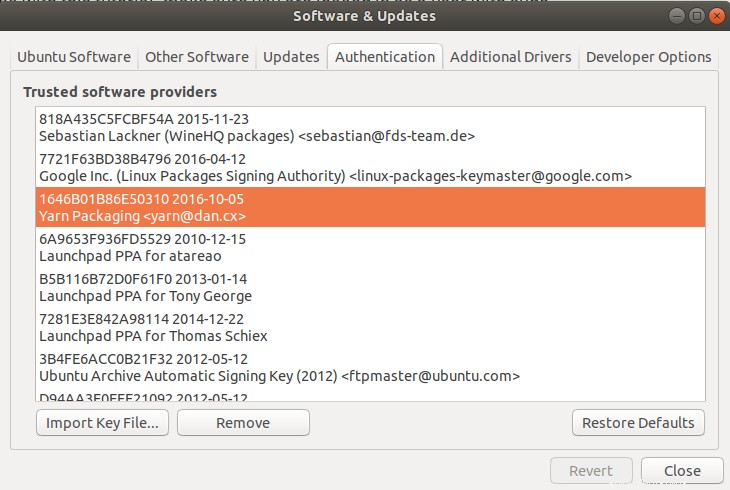
Wählen Sie für den Garnverpackungsschlüssel und klicken Sie auf die Schaltfläche Entfernen, um den Schlüssel von Ihrem System zu entfernen.
Hier ging es also darum, Yarn zu installieren und einige grundlegende Abhängigkeitsverwaltungen damit durchzuführen. Um mehr über Yarn zu erfahren, finden Sie die ausführliche offizielle Dokumentation auf dieser Seite:https://yarnpkg.com/en/docs.